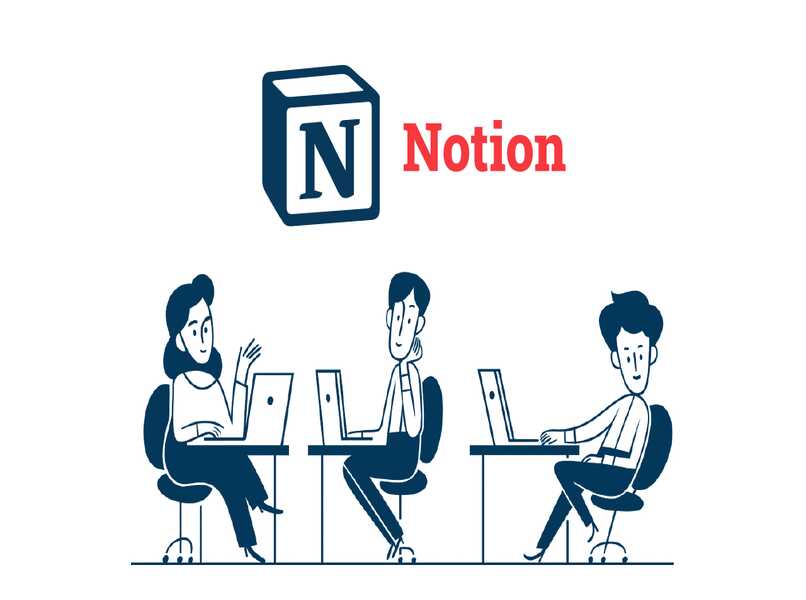
Wenn Sie tagsüber viele Aufgaben zu erledigen haben, hilft Ihnen das Notion-Tool dabei, Ihre Aufgaben zu organisieren . Das heißt, wenn Sie studieren und arbeiten, können Sie jeder Aktivität einen Seitenblock hinzufügen. Das Ausführen einer dieser Aktionen ist super einfach und unser Ziel ist es, Ihnen mit diesen Informationen beizubringen, wie es geht.
Contents
Schritte zum Anmelden bei Notion auf meinem PC oder Mobilgerät
Wenn Sie Notion verwenden, werden Sie eine Ähnlichkeit mit einem organisierten zusätzlichen Speicher feststellen. Dass es Sie durch Benachrichtigungen darüber informiert, was Ihre nächste Aufgabe sein wird. Das macht es zu einer hervorragenden Plattform. Wenn Sie dieses wunderbare Tool nutzen möchten, müssen Sie ein Konto verknüpft haben, wenn Sie es vorziehen, kann es ein Geschäftskonto sein. Mit dem Zweck , dass Ihre Daten unabhängig von der von Ihnen verwendeten Ausrüstung synchronisiert werden .
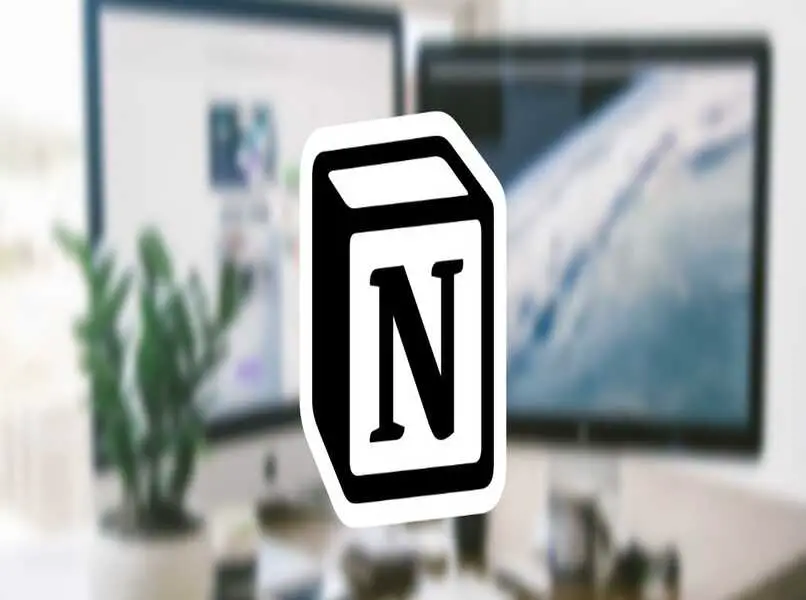
Die Anpassung Ihrer E-Mail an Notion erfolgt auf traditionelle Weise wie in jeder anderen Anwendung. Wenn Sie Ihre E-Mail-Adresse aktiviert haben, können Sie nicht nur Ihre Daten synchron halten, sondern auch Ihre Aufzeichnungen, die normalerweise etwas mühsam sind, werden effizient erledigt .
Die Website des Tools funktioniert besser als seine anderen Versionen, da die mobile Notion-App manchmal Probleme hat. Dies geschieht nicht in allen Fällen, daher haben Sie auch die Möglichkeit, die Anwendung auf jedes Ihrer Geräte herunterzuladen. Sie können dies verwenden, ohne mit dem Netzwerk verbunden zu sein, und wenn Sie eine Verbindung herstellen können, synchronisieren Sie die vorgenommenen Änderungen.
Wie erstelle ich eine neue Vorlage in Notion?
Die Entwickler des Tools haben es unter Berücksichtigung der Bedürfnisse und Vorlieben der Benutzer entwickelt. Wenn Sie dem Programm eine zusätzliche Vorlage hinzufügen möchten, sollten Sie als Erstes eine unveröffentlichte Aufgabe in seine Oberfläche integrieren . Diese neue Funktion heißt Template Button und wird auf sehr einfache Weise hinzugefügt.
- Wenn Sie Notion eingeben , finden Sie auf der linken Seite des Bildschirms einen Abschnitt, auf den Sie mit dem +-Zeichen klicken. Sie gehen zum Ende der Registerkarte “Optionen”, bis Sie die Schaltfläche “Vorlage” finden.
- Nach BUTTON NAME wird eine Aktion angezeigt, mit der Sie den Namen in einen Ihrer Vorlieben ändern können.
- Verschieben Sie dann das Thema, das Sie als Vorlage verwenden möchten, in den Abschnitt VORLAGE, in dem Sie die Aufgabe haben, Inhalte zu erstellen.
- Die Registerkarte Vorlagenschaltfläche wurde zum Zweck der Entwicklung von Aktivitäten angepasst. Wenn Sie jedoch Ihre eigenen Informationen in der Vorlagenoption entfernen oder einfügen möchten, können Sie dies ganz einfach tun.
- Sie können mit der Maus über verschiedene Aktionen fahren, nachdem Sie sie ausgewählt haben, und sie in diesen Abschnitt bringen, um das zu erstellen, was Sie möchten. Dies dient unter anderem in Kopfzeilen, Texten, Kontrollkästchen
- Wenn Sie in diesem Abschnitt auf die Option Schließen klicken, schließen Sie die Anpassungsaktivitäten und können die Schaltfläche verwenden, um das zu generieren, was Sie möchten.
Indem Sie diese Funktion hinzufügen und den oben beschriebenen Schritten folgen, können Sie die gewünschten Vorlagen erstellen.
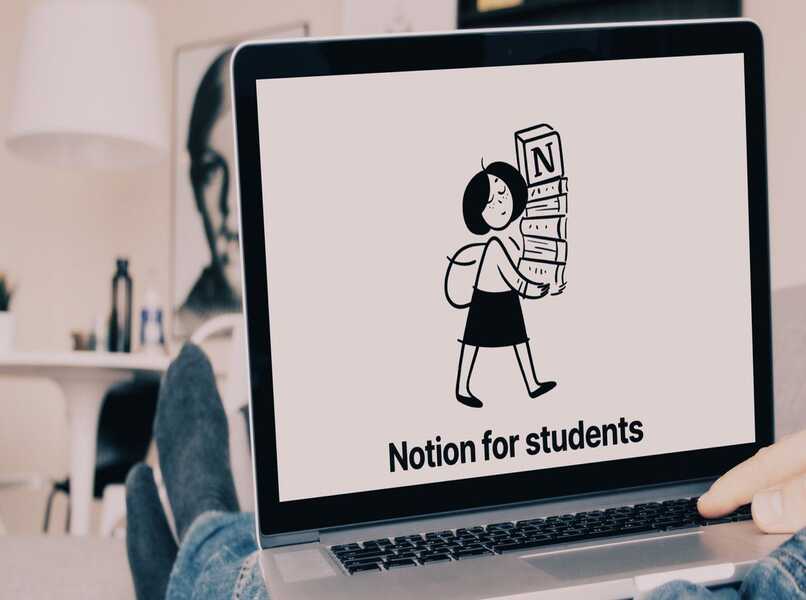
Was muss ich tun, um die Sprache von Notion zu ändern?
Wenn Sie die Website oder die Anwendung verwenden, wird diese höchstwahrscheinlich in koreanischer Sprache angezeigt. Und keine Ahnung, die Sprache zu ändern. Nun, wir werden Ihnen beibringen, wie man es mit Leichtigkeit macht . Aber zuerst ist es sehr wichtig, dass Sie wissen, dass die spanische Version neu ist, für 2021 hatte sie nur Koreanisch und Englisch. Aber die Entwickler haben im Laufe der Zeit weitere Sprachen hinzugefügt. Gehen Sie wie folgt vor, um die Sprache zu ändern.
- Betreten Sie die Plattform wie gewohnt. Auf der linken Seite finden Sie ein Menü mit Optionen, geben Sie Enter in den gezahnten Kreis, der die Konfiguration identifiziert.
- Es erscheint eine Registerkarte, dort klicken Sie auf das Planetensymbol. Es zeigt Ihnen ein Kästchen und Sie werden auf den Abwärtspfeil drücken.
- Ihnen werden die verschiedenen Sprachen angezeigt, in denen Notion verfügbar ist. Klicken Sie auf die Sprache Ihrer Wahl.
Wie ändere ich die Schriftart in meinen Notion-Blöcken?
Im Gegensatz zu anderen Textanwendungen wie Microsoft Word, die aus einer Vielzahl von Schriftarten heruntergeladen werden können. Notion hat nur drei Typen , das liegt daran, dass sich seine Entwickler auf wichtigere Funktionen der Anwendung konzentriert haben. Das könnte für Sie ein bisschen entmutigend sein, aber gleichzeitig ist es nicht so schlimm, weil Sie keine Zeit damit verschwenden, den idealen Buchstaben auszuwählen.

Die drei Arten von Schriftarten, über die das Tool verfügt, haben einen Namen und eine bestimmte Eigenschaft , die Ihnen helfen, bei jeder Gelegenheit die richtige zu verwenden. Zum Beispiel.
- Die Standardeinstellung, die Sie für jede Aktivität verwenden würden.
- Die Schriftart Serif ist für die Veröffentlichung nützlich.
- Mono-Schriftart, Sie können damit Notizen machen und schreiben.
Um den Buchstaben zu ändern , können Sie den folgenden Vorgang ausführen.
- Greifen Sie auf das Tool zu und öffnen Sie dann die Seite, für die Sie die Schriftart ändern möchten.
- Sie werden auf das Symbol der 3 horizontalen Punkte drücken. Sie werden die drei Arten von Buchstaben sehen, die wir zuvor erwähnt haben.
- Sie werden die von Ihnen bevorzugte auswählen und die Schriftart wird automatisch geändert.
Welche Tastenkombinationen kann ich in Notion verwenden?
Notion verfügt über Shortcuts, die sehr einfach über die Tastatur des Geräts zu verwenden sind, um den Benutzern des Tools das Leben zu erleichtern. Als nächstes geben wir Ihnen die am häufigsten verwendeten.
- Wenn Sie fett schreiben möchten, können Sie das Wort in zwei Sternchen schreiben, z. B. **Text**.
- Wenn Sie die kursive Schriftart verwenden möchten, platzieren Sie nur ein Sternchen auf jeder Seite des Skripts, *Wort*.
- Wenn Sie das Highlight verwenden möchten, müssen Sie die einfachen Anführungszeichen setzen, `highlight´
- Falls du einen Text durchstreichen möchtest, platziere eine Tilde auf jeder Seite des Wortes, ~so~.
- Beim Erstellen einer Liste können Sie diese *, – oder in Kombination mit der Leertaste verwenden
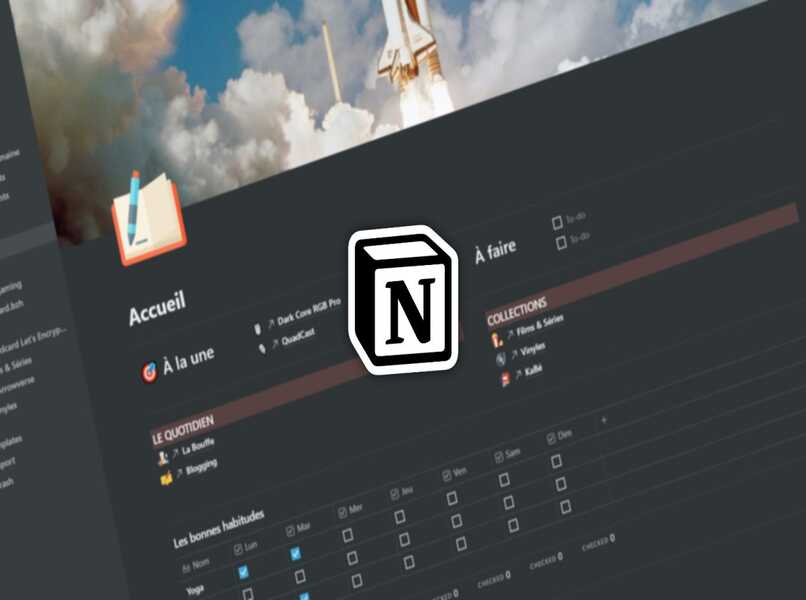
- Verwenden Sie für die nummerierte die Nummer 1
- Beim Hinzufügen einer Aufgabenliste werden eckige Klammern [] ohne Leerzeichen verwendet.
- Wenn Sie einen H1-Header erstellen möchten, verwenden Sie das Symbol # plus Leerzeichen. Für H2 zwei Ziffern ## in Kombination mit einem Leerzeichen. Und der H3 ###.
- Verwenden Sie für Anführungszeichen doppelte Anführungszeichen „ “ plus Leerzeichen.